当前位置:首页 > 帮助中心 > 如何启动u盘装系统,u盘装系统怎么启动u盘
如何启动u盘装系统,u盘装系统怎么启动u盘
日期:2022-04-20 | 时间:11:43
电脑因为种种原因需要重装程序的情况不少见,比如说电脑系统文件出错、崩溃、电脑中毒等等。而电脑装系统一般是用U盘启动盘来安装,因为它的操作更加简单,即使是电脑小白也不用担心自己不会操作。但是,在设置电脑启动u盘的时候,由于涉及部分英文选项,可能会有一点困难。不过,大家不用担心,下面就一起来看看如何启动u盘装系统的操作。
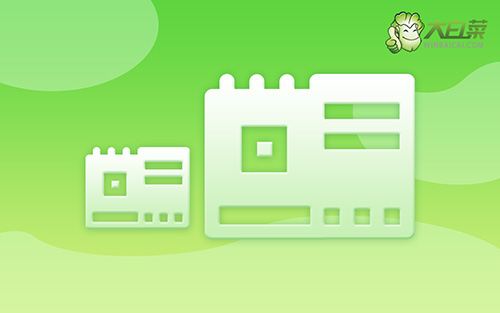
u盘装系统怎么启动u盘
一、制作u盘启动盘
准备一个空白u盘,使用大白菜U盘启动盘制作工具制作u盘启动盘
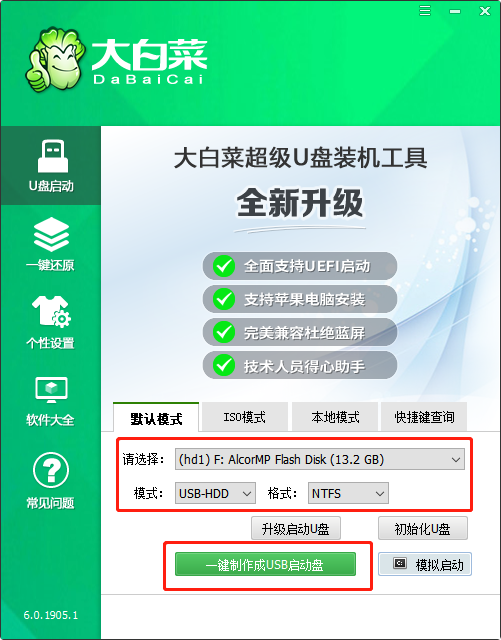
二、设置u盘启动
1:重启电脑,在出现开机画面时快速按下热键进入BIOS界面
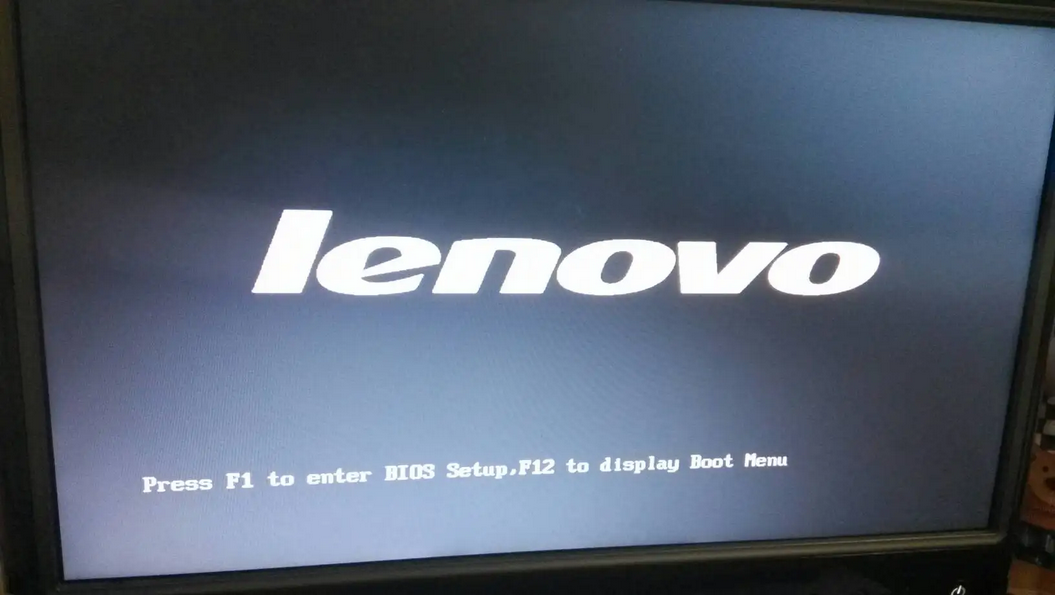
2:进入BIOS界面后,利用方向键左右移动至BOOT菜单

3:在BOOT菜单中,找到大白菜u盘对应的U盘启动盘选项,并且使用“+”键将其上下移动至第一选项,按下F10保存并退出即可(一般情况下,带有“USB”字眼的选项即为U盘选项)

上面就是重装系统之前,设置启动u盘的全部操作了,你都学会了吗?其实,u盘启动盘很有用,但是需要选择可靠的工具来制作,比如说大白菜u盘装机工具就非常适合。设置电脑从u盘启动之后,就可以让用里面的工具来进行系统重装,或者进行其他操作,比如说内存、硬盘检测等等。

